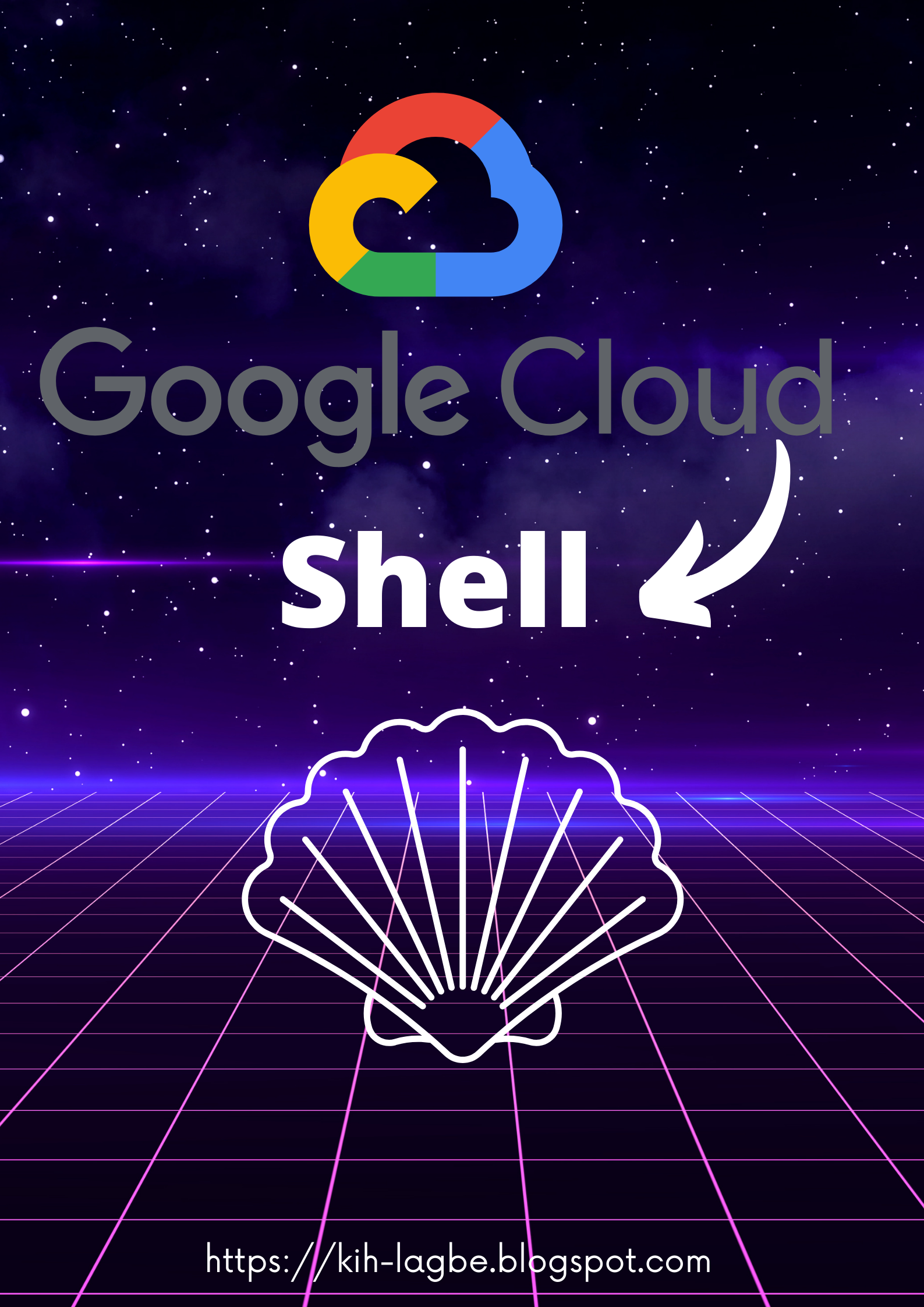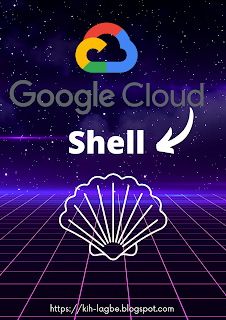আসসালামু আলাইকুম!
আজকের এই পোস্ট-এ আপনাকে স্বাগতম। আশা করছি পুরো পোস্ট-টি মনোযোগ এবং ধৈর্য সহকারে পড়বেন।
তো কেমন আছেন সবাই?
আশা করছি আল্লাহর অশেষ রহমতে সবাই অনেক ভালোই আছেন।
আজকে আমি গুগলের ক্লাউড শেল নিয়ে আপনাদের কিছু ধারণা দেওয়ার চেষ্টা করবো সাথে কিভাবে এটি সেটআপ এবং কি কাজে ব্যবহার করবেন তা নিয়েও কথা বলবো। তো চলেন বেশি বকবক না করে মূল আলোচনা শুরু করি।
গুগল ক্লাউড শেল কি?
গুগল ক্লাউড শেল হচ্ছে Debian এর উপর ভিত্তি করে তৈরী একটি অনলাইন ব্যাশ শেল।
এটি একটি গুগলের ক্লাউড সেবা। এর মাধ্যমে আমরা চাইলেই আমাদের ব্রাউজার এর মাধ্যমে ব্যাশ শেল ব্যবহার করতে পারি। এটা পেইড এবং ফ্রী দুইভাবেই ইউজ করা যায়। ফ্রী প্যাকেজে গুগল 1.7 গিগাবাইট র্যাম এবং 5 গিগাবাইট হোম ডিরেক্টরি প্রদান করে থাকে।
এটি 2008 সালের এপ্রিলে রিলিজ করা হয়।
এটি তৈরী করতে ব্যবহার করা হয় C, Java, C++, Python, Go এবং Ruby.
গুগল ক্লাউড শেল এর যে ইডিটর সেটা Eclipse Theia এর উপর ভিত্তি করে তৈরী।
Eclipse Theia হচ্ছে IDEs তৈরি করার জন্য একটি ফ্রি এবং ওপেন সোর্স ফ্রেমওয়ার্ক।
কেন গুগলের ক্লাউড শেল ব্যবহার করবেন?
এর সবচেয়ে বড় সুবিধাটি হচ্ছে আপনি যেকোনো জায়গা থেকে আপনার ব্রাউজারের মাধ্যমে একটি লিনাক্স ভার্চুয়াল মেশিনে অ্যাক্সেস করতে পারবেন। ক্লাউড শেল ব্যবহার করে আপনি গিটহাব থেকে লিনাক্স এর হ্যাকিং টুল ক্লোন করে ব্যবহার করতে পারবেন। আপনার কোন টুল থাকলে ডিবাগ/টেস্ট করতে পারবেন অথবা নতুন টুল ডেভেলপ করতে পারবেন। এগুলোর জন্য আপনাকে বাড়তি কোন অ্যাপ বা অন্য কিছু ইনস্টল করতে হবে না। আপনার মোবাইলে থাকা ব্রাউজার দিয়েই সব করতে পারবেন।
তবে যারা পিসি’তে উইন্ডোজ ইউজ করে এবং চায় উইন্ডোজ-এ লিনাক্স এর একটু ফিল নিতে তাদের জন্যও এটি অনেক উপকারে আসবে বলে আমি মনে করি।
কিভাবে গুগল ক্লাউড শেল সেটআপ করবেন?
গুগল ক্লাউড শেল সেটআপ করার জন্য প্রথমে আপনি আপনার ব্রাউজারটি ওপেন করুন। (গুগল ক্রোম রিকমন্ডেড)
অবশ্যই ব্রাউজারটি আপডেটেড এবং একটি জিমেইল অ্যাকাউন্ট লগইন করে নিবেন।
প্লে-স্টোর থেকে Hacker’s Keyboard – টি ইনস্টল করে নিন। ইনস্টল হয়ে গেলে কিবোর্ড সেটআপ করে নিন। কিবোর্ড অ্যাপ সেটিংস থেকে Keyboard mode portrait থেকে Full 5-row layout – টি সিলেক্ট করে নিন।
কিবোর্ড সেটআপ করা হয়ে গেলে তারপর নিচে দেওয়া গুগল ক্লাউড শেল – এর অফিশিয়াল ওয়েবসাইটে প্রবেশ করুন।
Google Cloud Shell – Official Website
লিংকে প্রবেশ করলে নিচের ছবির মতো ইন্টারফেস দেখতে পারবেন। Go to console – এ ক্লিক করুন।
তারপর কান্ট্রি বাংলাদেশ এবং টার্মস অফ সার্ভিস এ চেক মার্ক করে Agree and continue – ক্লিক করুন।
তারপর নিচের মতো ইন্টারফেস দেখতে পারবেন। এখান থেকে CREATE PROJECT – এ ক্লিক করুন।
তারপর এখানে আপনার প্রজেক্ট এর নাম লিখুন এবং Location এর জায়গায় যেমনটা আছে ঐভাবেই রেখে CREATE – এ ক্লিক করুন।
প্রজেক্ট ক্রিয়েট করা হয়ে গেলে এইবার পরের ধাপে টার্মিনালে রুট পারমিশন দিতে হবে। রুট পারমিশন দেওয়া থাকলে সহজেই প্যাকেজ ইনস্টল করতে পারবেন।
টার্মিনালে রুট পারমিশন দেওয়ার জন্য বামপাশের কোণায় থাকা হ্যামবার্গার আইকনে ক্লিক করুন।
তারপর বামপাশের লিস্ট থেকে IAM & Admin – এ ক্লিক করুন।
তারপর IAM – এ ক্লিক করুন।
IAM – এ ক্লিক করলে নিচের মতো ইন্টারফেস দেখতে পারবেন। ডানপাশে মার্ক করা পেন্সিল আইকনে ক্লিক করুন।
পেন্সিল আইকনে ক্লিক করার পর + ADD ANOTHER ROLE – এ ক্লিক করুন।
তারপর Select a role – বক্সে থাকা ছোট্ট আইকনে ক্লিক করুন।
ক্লিক করার পর অনেকগুলো অপশন এর লিস্ট দেখতে পারবেন। নিচের দিকে স্ক্রল করুন। দেখবেন Compute Engine – নামে অপশন পাবেন ঐটা সিলেক্ট করুন। সিলেক্ট করার পর ডানপাশে Compute Admin – নামে আরেকটা অপশন দেখতে পারবেন ঐটা তে ক্লিক করুন।
তারপর নিচের ছবির মতো সব ঠিকঠাক থাকলে SAVE – এ ক্লিক করে দিন।
সেভ অপশনে ক্লিক করার পর নিচের মতো একটি ইন্টারফেস পাবেন। ডানপাশের উপরে থাকা থ্রি-ডট মেনু তে ক্লিক করুন। তারপর Activate Cloud Shell – এ ক্লিক করুন।
তারপর কিছুক্ষণ অপেক্ষা করুন। কিছুক্ষণের মধ্যে আপনার ক্লাউড শেল টার্মিনালটি ওপেন হবে। টার্মিনাল ওপেন হলে প্রথম কমান্ড লিখুন –
➩ sudo passwd
তারপর Enter প্রেস করলে নিচের মতো নতুন একটি পাসওয়ার্ড সেট করতে বলবে। আপনি আপনার ইচ্ছে মতো পাসওয়ার্ড টাইপ করুন। পাসওয়ার্ড টাইপ করার সময় আপনার পাসওয়ার্ডটি দেখা যাবে না কিন্তু ঠিকই টাইপ হবে তাই আপনার মতো আপনি টাইপ করতে থাকুন। Retype new password – এখানে মাত্র টাইপ করা পাসওয়ার্ডটি আবার টাইপ করে কিবোর্ড থেকে Enter – চাপুন।
এই গেলো আমাদের ক্লাউড শেলটিকে রুট পারমিশন দেওয়ার প্রসেস। আমাদের শেলটি এখন রুট পারমিশন পেয়ে গেছে। এখন আমাদের শেলটি পুরোপুরি তৈরী গিটহাব থেকে হ্যাকিং টুল ক্লোন বা কোন প্যাকেজ ইন্সটল করার জন্য।
চলুন আপনাদের একটি ইন্সট্রাগাম OSINT – টুল ইন্সটল করে দেখাই। তার আগে একটু OSINT সম্পর্কে ধারণা দিতে চাই যারা জানেন না তাদের উদ্দেশ্যে।
OSINT কি?
OSINT – এর ফুল মিনিং হচ্ছে ওপেন সোর্স ইন্টেলিজেন্স। এটি হচ্ছে অসংখ্য টুলস এর কালেকশন যেগুলো ব্যবহার করে ইটারনেটে পাবলিকলি এ্যাভেইলেবল ডাটা সংগ্রহ করা যায়। সহজ কথায় যেসব ডাটাগুলো পাবলিক করা থাকে সেগুলো সহজেই খুব কম সময়ের মধ্যেই OSINT টুলস এর মাধ্যমে বের করা সম্ভব। একজন হ্যাকার যখন কাউকে টার্গেট করে তখন সে সর্বপ্রথম তার টার্গেট এর তথ্য সংগ্রহ শুরু করে। এই তথ্য সংগ্রহ করতে তারা OSINT ব্যবহার করে থাকে। এমন অনেক ডাটা ইন্টারনেটে আছে যেগুলো পাবলিক করা কিন্তু আমাদের চোখের সামনে পড়ে না বা আমরা দেখতে পাই না এমন ডাটা OSINT দিয়ে বের করা যায়। তবে এর থেকে প্রাপ্ত সমস্ত ডাটা পুরোপুরি সঠিক নাও হতে পারে। এর জন্য একজন হ্যাকারকে বুদ্ধিমত্তার সাথে ডাটা বেছে নিতে হয়।
উদাহরণ হিসেবে একটি OSINT টুল ওয়েবসাইট এর লিংক নিচে দিয়ে দিচ্ছি যার মাধ্যমে আপনি দেখতে পারবেন আপনার ইমেইল/জিমেইল টি কোন কোন সামাজিক যোগাযোগ মাধ্যম বা ওয়েবসাইটে ব্যবহৃত হয়েছে। তাছাড়া আপনার জিমেইল এর প্রোফাইল ছবি, শেষ কবে আপডেট করেছেন।
(কিছু ইনফরমেশন দেখতে আপনাকে সাইন ইন করতে হতে পারে।)
আপনার জিমেইল দিয়ে যদি LinkedIn অ্যাকাউন্ট করা থাকে তাহলে সেটা দেখতে পারবেন, তবে যদি চান লিংকড-ইন প্রোফাইল কি কি ইনফরমেশন দিয়ে খুলেছেন তাহলে আপনাকে পে করতে হবে।
Email Lookup – Osint Tool Website
এরকম অসংখ্য টুলস আছে যেগুলো ব্যবহার করে ইনফরমেশন গ্যাদার করা যায়। আশা করি বুঝেছেন OSINT কি এবং কিভাবে কাজ করে।
ইন্সটাগ্রাম OSINT যেটা Osintgram নামে পরিচিত। এটার কাজ হচ্ছে একটি ইন্সটাগ্রাম অ্যাকাউন্ট থেকে তথ্য বের করা। শুধুমাত্র ইউজারনেম দিয়ে যেকোনো ইনস্টাগ্রাম অ্যাকাউন্ট এর তথ্য বের করা যায়। তবে অবশ্যই আপনার টার্গেট করা অ্যাকাউন্টটি পাবলিক হতে হবে। যদি প্রাইভেট করা থাকে তাহলে শুধুমাত্র সেই অ্যাকাউন্ট এর ফুল এইচডি প্রোফাইল পিকচারটি পাবেন সাথে অল্প কিছু তথ্য।
তবে যদি ইন্সটাগ্রাম অ্যাকাউন্টি পাবলিক করা থাকে তাহলে যে তথ্যগুলো পেতে পারেন তার একটা লিস্ট স্ক্রিনশট আকারে দিয়ে দিলাম।
কিভাবে Osintgram আপনার ক্লাউড শেল – এ ইন্সটল করবেন?
তো এর জন্য আপনাকে আবারও ক্লাউড শেল এর অফিশিয়াল সাইটে প্রবেশ করতে হবে।
Google Cloud Shell – Official Website
তারপর Go to console – এ ক্লিক করে দিন এবং একটু অপেক্ষা করুন। নিচে দেখবেন আপনার ক্লাউড টার্মিনালটি ওপেন হবে।
এবার টার্মিনালে নিচের দুইটি কমান্ড দিন।
প্রথমে প্যাকেজগুলো আপডেট করতে কমান্ড দিন
➩ sudo apt update
তারপর একটু অপেক্ষা করুন। প্যাকেজগুলো আপডেট হয়ে গেলে এবার আপগ্রেড করার পালা। আপগ্রেড করতে কমান্ড দিন
➩ sudo apt upgrade
তারপর আবার কিছুক্ষণ অপেক্ষা করুন যতক্ষণ না সকল প্যাকেজ আপগ্রেড হয়। আপগ্রেড কমান্ড দেওয়ার পর যদি ডাটাবেস নিয়ে কোন কুয়েশ্চন আসে তাহলে প্রথমে 1 এবং তারপর 4 ইনপুট করে এন্টার করে দিবেন।
এবার আমাদের কয়েকটি প্যাকেজ ইনস্টল করতে হবে। Osintgram – টুলটি রান করানোর জন্য আমাদের লাগবে Python3 এবং Nano প্যাকেজটি ইনস্টল করতে হবে ফাইল ইডিট করার জন্য।
প্রথমে ন্যানো ইন্সটল করার জন্য কমান্ড দিন
➩ sudo apt install nano
তারপর পাইথন ইনস্টল করার জন্য কমান্ড দিন
➩ sudo apt install python3
এখন Pip ইন্সটল করার জন্য কমান্ড দিন
➩ sudo apt install python3-pip
প্যাকেজ ইনস্টল পর্ব শেষ। এবার গিটহাব থেকে Osintgram টুল ক্লোন করার পালা। নিচের গিট লিংকটি কপি করে টার্মিনালে পেস্ট করে এন্টার করে দিন।
➩ git clone https://github.com/Datalux/Osintgram.git
অল্প কিছুক্ষণ অপেক্ষা করুন টুলটি ডাউনলোড হওয়ার জন্য।
ডাউনলোড হয়ে গেলে টুলটির ভেতরে প্রবেশ করার জন্য কমান্ড দিন
➩ cd Osintgram
তারপর আমাদের requirements ইনস্টল করতে হবে। এর জন্য কমান্ড দিন
➩ pip3 install -r requirements.txt
কিছুক্ষণ অপেক্ষা করুন। ইন্সটল এর শেষে কোন এরর আসলে উপেক্ষা করে পরের ধাপগুলো অনুসরণ করুন।
ইনস্টল সম্পন্ন হলে এবার আমাদের config ডিরেক্টরি তে যেতে হবে। এর জন্য কমান্ড দিন
➩ cd config
কনফিগ ডিরেক্টরি তে আসার পর যদি ls লিখে এন্টার দেন তাহলে এখানে দুইটা ফাইল পাবেন।
Osintgram – টুল ব্যবহার করার জন্য আপনাদের একটি ইনস্টাগ্রাম অ্যাকাউন্ট লাগবে। অবশ্যই ফেক অ্যাকাউন্ট ব্যবহার করবেন। অ্যাকাউন্ট না থাকলে টেম্প-মেইল দিয়ে একটা অ্যাকাউন্ট খুলে নিন।
এখন দুইটা ফাইল থেকে আমাদের একটি ফাইল ইডিট করতে হবে। ইডিট করে আমাদের ফেক ইনস্টাগ্রাম অ্যাকাউন্টটির ইউজারনেম এবং পাসওয়ার্ড বসিয়ে দিতে হবে।
আপনি যদি এ বিষয়ে নতুন হন তাহলে এত্ত কিছু বুঝতে হবে না আপনার। আপনি জাস্ট config ডিরেক্টরি তে আসার পর কমান্ড দিন
➩ nano credentials.ini
উপরের কমান্ডটি দিয়ে এন্টার করলে আপনার সামনে একটি ইডিটর ওপেন হবে। এবার আপনার কাজ হচ্ছে ইউজারনেম এর জায়গায় আপনার ইনস্টাগ্রাম অ্যাকাউন্ট এর ইউজারনেম এবং পাসওয়ার্ড এর জায়গায় আপনার অ্যাকাউন্ট এর পাসওয়ার্ড লিখে দিন।
টাচ করলে কার্সর আসবে না তাই কিবোর্ড এর ডানপাশে নিচে থাকা চার’টা অ্যারো কি এর সাহায্যে ন্যাভিগেট করতে হবে। নিচে আসার জন্য ডাউন অ্যারো, রাইট সাইডে যাওয়ার জন্য রাইট অ্যারো কি প্রেস করুন।
লেখা হয়ে গেলে প্রথমে ctrl চাপুন তারপর x চাপুন এবং তারপর y – ক্লিক করুন। এবার কিবোর্ড থেকে এন্টার চাপুন।
তারপর কনফিগ ডিরেক্টরি থেকে বের হয়ে আসতে কমান্ড দিন
➩ cd ..
এবার পালা মেইন টুলটি রান করানোর। মেইন টুলটি রান করানোর জন্য কমান্ড দিন python3 main.py (your victim instagram username)
➩ python3 main.py tusharbaichanai
main.py – এর পরে আপনার ভিক্টিম এর ইন্সটাগ্রাম ইউজারনেম দিন। তারপর এন্টার করলে টুলটি অটোমেটিক আপনার দেওয়া ফেক ইনস্টাগ্রাম অ্যাকাউন্টটি লগইন করে নিবে।
এখন কোন কমান্ড এর কি কাজ সেটা দেখতে কমান্ড দিন
➩ list
এবার আপনারা নিচের মতো কমান্ড লিস্ট দেখতে পাবেন এবং কোন কমান্ড টাইপ করলে কি ইনফরমেশন পাওয়া যাবে সেগুলো বিস্তারিত দেখতে পারবেন।
এখন আপনাদের যে ইনফরমেশন দরকার সেটার কমান্ড টাইপ করে এন্টার করুন। উদাহরণ হিসেবে আমি আমার ভিক্টিম এর প্রোফাইল পিকচারটি দেখতে চাচ্ছি তাই আমি কমান্ড দিলাম
➩ propic
এন্টার করার সাথে সাথে ভিক্টিম এর প্রোফাইল পিকচারটি output ডিরেক্টরিতে সেভ হয়ে যাবে।
তেমনি ভাবে যদি ➩ info লিখে এন্টার করেন তাহলে ভিক্টিমের প্রোফাইলের নিম্নোক্ত তথ্যগুলো দেখতে পারবেন। লিংকে ক্লিক করলে প্রোফাইল পিকচার দেখতে পারবেন এবং এটা প্রাইভেট অ্যাকাউন্টেও দেখা যাবে।
আউটপুট ডিরেক্টরিতে যাওয়ার জন্য কমান্ড দিন
➩ cd output
তারপর আউটপুট ডিরেক্টরিতে কিছু সেভ হয়েছে কিনা সেটা দেখার জন্য কমান্ড দিন
➩ ls
ls কমান্ড দিলে ডিরেক্টরিতে কি কি আছে সব দেখতে পারবেন।
এখন আউটপুট ডিরেক্টরিতে যে পিকচার বা ইনফরমেশন সেভ হয়েছে সেগুলো কিভাবে অ্যাক্সেস করবেন চলুন দেখে নেই।
টার্মিনালের উপরের দিকে লক্ষ্য করলে দেখবেন Open Editor – লেখা আছে, ঐখানে ক্লিক করুন।
তারপর ডানদিকে থ্রি-ডটস মেনুতে ক্লিক করুন
এরপর লিস্ট থেকে Download অপশনে ক্লিক করে দিন। দেখবেন পুরো টুলস-ই-জিপ ফরমেটে আপনার ইন্টারনাল মেমোরিতে ডাউনলোড হয়ে যাবে।
Osintgram – All কমান্ড লিস্ট
উপরের ছবিতে দেখানো বামপাশের কমান্ডগুলো ব্যবহার করে আপনি ইন্সটাগ্রাম অ্যাকাউন্ট এর তথ্য বের করতে পারবেন।
যেমন ধরুন আপনি যদি info কমান্ডটি লিখে এন্টার করেন তাহলে আপনার ভিক্টিম এর অ্যাকাউন্ট এর সমস্ত তথ্য দেখতে পারবেন যেটা আমরা সাধারণত একটি প্রোফাইলে ঢুকে দেখতে পাই না।
তেমনিভাবে যদি fwersemail লিখে এন্টার করেন তাহলে আপনার ভিক্টিমকে যারা ফলো করেছে তাদের ইমেইল দেখতে পারবেন। এভাবে আপনি চাইলে সমস্ত কমান্ডগুলো অ্যাপ্লাই করতে পারেন এবং তথ্য দেখতে পারেন।
তবে আবারও বলছি যে, শুধুমাত্র পাবলিক করা ডাটাগুলো আপনি পাবেন এবং কিছু তথ্য পুরোপুরি সঠিক নাও হতে পারে। আপনাকে আপনার মস্তিষ্ক দিয়ে যাচাই করে নিতে হবে কোনটি সঠিক তথ্য বা আপনার কোনটি গ্রহণ করা উচিত।
বিঃদ্রঃ টুলটি শুধুমাত্র শেখার উদ্দেশ্যে ব্যবহার করবেন। এটির মাধ্যমে আপনার দ্বারা সংঘটিত হওয়া কোন অনৈতিক কাজের ভার টুল এর মালিক, ট্রিকবিডি নিবে না।
মানুষ মাত্রই ভুল হয়। আমি সর্বোচ্চ চেষ্টা করেছি আপনাদেরকে সহজে বোঝানোর। তারপরও যদি ভুল হয়ে থাকে আশা করছি ক্ষমাসুন্দর দৃষ্টিতে দেখবেন। পোস্ট- এ কোন ভুল থাকলে চোখে আঙ্গুল দিয়ে দেখিয়ে দিবেন, কোনো সমস্যা নেই। আমি ভুল স্বীকার করে নিতে দ্বিধাবোধ করবো না ইনশাআল্লাহ।
আজকে এ পর্যন্তই।
বুঝতে বা আমার লেখায় কোন ভুল-ত্রুটি থাকলে অবশ্যই কমেন্ট বক্সে আপনাদের মতামত জানাবেন।
আপনাকে অসংখ্য ধন্যবাদ এতক্ষণ লেখাটি পড়ার জন্য। আপনার সময় অনেক অনেক ভালো কাটুক।